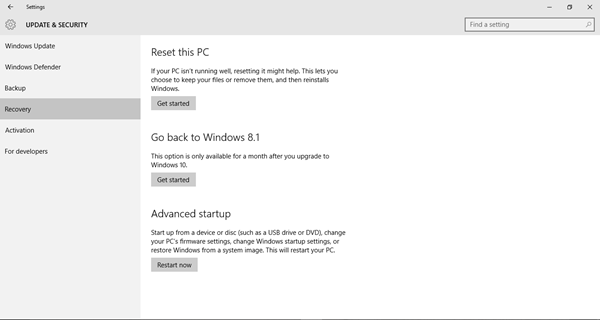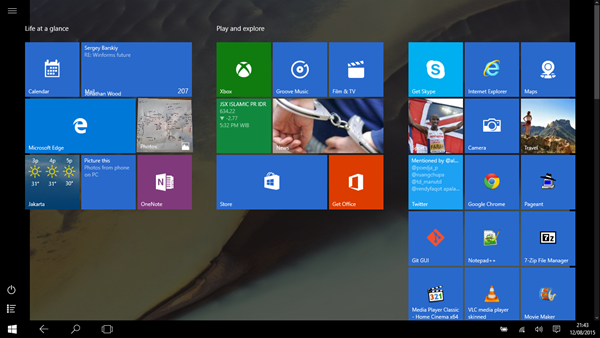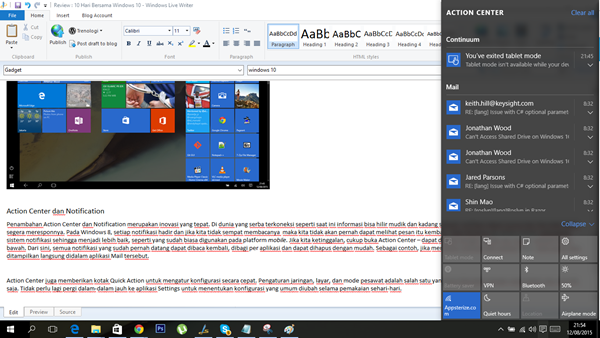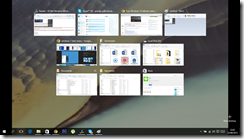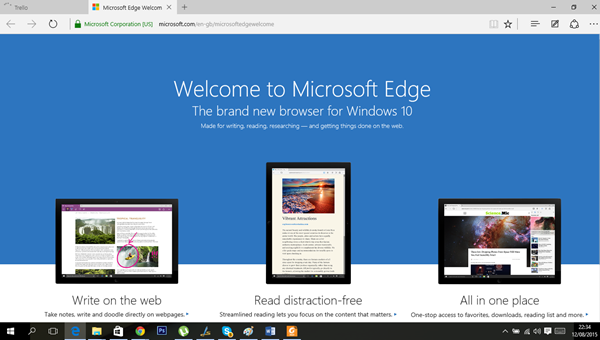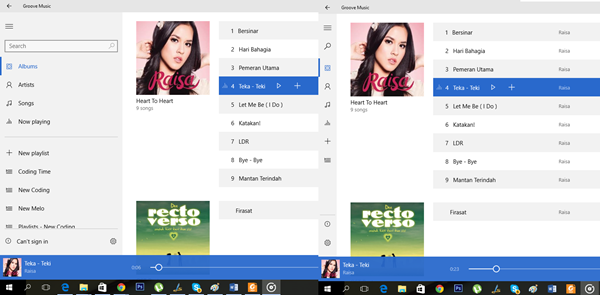[Review] 10 Hari Bersama Windows 10
Microsoft telah meluncurkan Windows 10 secara resmi pada 29 Juli 2015 yang lalu dan dalam waktu singkat puluhan juta pengguna komputer sudah menggunakan sistem operasi tersebut. Sebagai pengguna setia Windows sejak versi Windows 95, saya tidak ketinggalan untuk segera meng-upgrade komputer ke Windows 10 sejak hari pertama peluncuran resmi.
Saya menggunakan Windows 10 hingga saat ini untuk menunjang kegiatan sehari-hari, mulai dari menikmati hiburan, dokumentasi, hingga pekerjaan yang menyangkut pengembangan aplikasi. Dalam 10 hari pertama pula saya mendapatkan pengalaman umum yang menarik dan menyenangkan, meski terdapat beberapa bagian yang cukup mengganggu. Bagaimana cerita pengalaman menggunakan Windows 10, akan saya tuliskan dalam artikel review kali ini.
Aplikasi andalan saya seperti kumpulan aplikasi Microsoft Office, video player dan tools pengembangan aplikasi berjalan dengan baik di Windows 10 yang saya gunakan. Hilang sudah Charm bar yang membuat kesulitan karena harus selalu mengarahkan mouse ke sisi ujung komputer untuk menemukan tombol Setting dan Search. Sistem berjalan cukup stabil, baru mengalami 1x freeze ketika saya melakukan proses deployment aplikasi dan menghubungkan komputer ke monitor lain sekaligus ke perangkat Windows Phone.
Tampilan sistem operasi terbaru Microsoft ini juga mengalami perbaikan di banyak tempat, mulai dari yang paling sederhana seperti perubahan Icon hingga yang kompleks seperti Action Center dan Cortana. Aplikasi bawaan Microsoft juga cukup lengkap meskipun beberapa aplikasi masih dapat jauh lebih ditingkatkan.
Secara umum, Windows 10 adalah sistem operasi yang menyenangkan. Dan Anda, bisa segera menggunakannya karena selama 1 tahun, proses upgrade perangkat tidak akan dikenai biaya. Proses upgrade dapat Anda lakukan dengan mudah. Dan tentu saja perjalanan 10 Hari saya bersama Windows 10 dimulai dengan proses upgrade sistem dari Windows 8.1 ke Windows 10.
Proses Upgrade Yang Mudah
Meskipun sudah melalukan reservasi, saya tidak serta merta mendapatkan notifikasi upgrade pada tanggal 29 Juli tersebut. Kemungkinan aplikasi reservasi masih berusaha memeriksa kompatibilitas dari komponen maupun perangkat lunak yang terinstal di komputer yang saya gunakan. Akhirnya, Windows 10 diinstal menggunakan file ISO yang disediakan Microsoft di situs resmi Windows 10. Perlu waktu 2 jam untuk mengunduh secara total file ISO yang berukuran 3 GB.
Untuk proses upgrade berlangsung sangat baik, hanya memakan waktu kurang dari 1 jam. Dari pengalaman, ditemukan proses upgrade sama baiknya dengan proses upgrade Windows 7 maupun Windows 8. Memang sejak Windows 7, Microsoft memperbaiki proses upgrade – proses dimana Anda menginstal versi terbaru dari Windows sembari mempertahankan seluruh dokumen, konfigurasi dan dan aplikasi yang sudah terinstal – agar menjadi pengalaman yang tidak memusingkan bagi pengguna.
Windows 10 sendiri memiliki proses yang sangat reliable karena Microsoft melakukan kontrol secara penuh proses upgrade dari para rekan pabrikan (hardware maker) bahkan membuat proses upgrade gratis pada tahun pertama.
Microsoft juga melakukan proses upgrade secara berkala untuk menjamin infrastruktur Microsoft mampu melayani jutaan pengguna yang ingin melakukan upgrade. Dan jika itu belum cukup, kita selalu bisa untuk kembali ke versi sebelumnya jika Windows 10 dirasa tidak cocok untuk Anda gunakan sekarang. Ini merupakan fitur terbaru dan yang sangat memudahkan pengguna yang ingin melakukan proses downgrade (meski hanya disediakan waktu sebulan sejak upgrade ke Windows 10).
Setelah proses upgrade, seluruh aplikasi dan file tidak ada yang hilang. Sempat ada masalah kompatibilitas driver – komponen touchpad pada PC ASUS X450J yang saya digunakan - namun Windows Update segera melakukan pemeriksaan dan mengunduh komponen yang diperlukan. Setelah itu, perangkat dapat digunakan secara normal. Dan kesan pertama yang saya dapatkan adalah, antarmuka Windows yang familiar namun tetap terasa baru dan fresh.
Antarmuka yang Familiar
Antarmuka desktop menjadi hal pertama yang akan kita rasakan ketika menggunakan Windows 10. Bagi yang datang dari Windows 7 tanpa pernah menggunakan Windows 8 maka akan mendapatkan tampilan Start Menu yang baru, dimana daftar folder yang tadinya ada di sisi panel kanan (Documents, Pictures, Music, Games, dst) berubah menjadi kumpulan live tile.
Live tile adalah suatu konsep dimana ikon dari aplikasi juga sekaligus dapat menjadi tempat menaruh informasi yang relevan dan up-to-date kepada user. Dengan live tile, dalam sekali pandang Anda dapat langsung memperoleh informasi, misalnya seperti jadwal pertemuan, pesan masuk, email dan berita terbaru, tanpa harus selalu membuka aplikasi.
Sementara di Windows 8 hadir dua antarmuka yang tidak terintegrasi, deskop yang persis sama dengan versi Windows sebelumnya, dan satu tampilan modern untuk aplikasi jenis baru yang bersifat full screen yang didesain khusus dengan pemikiran lingkungan mobile. Konsep ini memang dirancang dengan asumsi bahwa orang akan bereksplorasi dengan layar sentuh, dan pengguna PC biasa menginginkan tampilan yang sebenarnya lebih cocok untuk tablet ketimbang untuk PC.
Pada Windows 10, antarmuka desktop yang familiar hadir kembali. Star Menu yang tadinya dihilangkan berada pada posisi yang seharusnya dan konsep Charm serta Switcher dihilangkan. Antarmuka full screen Windows 8 hilang dan semuanya terasa kembali seperti seharusnya. Tidak ada lagi menu tersembunyi, dimana kita harus menggerakkan mouse ke sisi kanan layar komputer untuk memunculkan menu Charm.
Windows 10 berusaha untuk tidak menggunakan asumsi, bahwa pengguna akan bereksplorasi. Semua hal yang membuat Windows 7 mudah digunakan – Start Button dan menu, taskbar, tray area dan sistem Window – digunakan kembali. Hal ini membuat pengguna Windows 7 dapat mudah beradaptasi dan pengguna Windows 8 akan merasa bukannya mundur, malah mendapatkan perbaikan yang seharusnya didapatkan di versi 8 tersebut.
Jika Anda menggunakan tablet atau 2-in-1 yang mendukung layar sentuh, Anda selalu dapat menggunakan mode tablet sehingga layar dan Start Screen yang diperkenalkan di Windows 8 akan menjadi tampilan normal. Windows 10 tidak memaksakan pengguna untuk beradaptasi dengan tampilan fullscreen namun memberikan opsi sehingga pengguna lebih nyaman menggunakan antarmuka yang sesuai dengan perangkat yang mereka miliki. Meskipun demikian ada satu konsep baru, yang diberi nama Action Center, yang akan selalu hadir dalam mode apapun yang Anda pilih.
Action Center dan Notification
Penambahan Action Center dan Notification merupakan inovasi yang tepat. Di dunia yang serba terkoneksi seperti saat ini informasi bisa hilir mudik, dan kadang sebuah notifikasi dapat muncul dan kita tidak dapat segera meresponnya. Pada Windows 8, setiap notifikasi hadir dan jika tidak sempat kita baca maka tidak akan pernah dapat dilihat kembali.
Pada Windows 10, Action Center melengkapi sistem notifikasi sehingga jadi lebih baik, seperti yang sudah biasa digunakan pada platform mobile. Jika kita ketinggalan notifikasi, cukup buka Action Center – dapat diakses dengan mudah dari ikon di sebelah kanan bawah. Dari sini, semua notifikasi yang sudah pernah datang dapat dibaca kembali, dibagi per aplikasi dan dapat dihapus dengan mudah. Sebagai contoh, jika membuka notifikasi dari aplikasi Mail, maka pesan akan ditampilkan langsung didalam aplikasi Mail tersebut.
Action Center juga memberikan kotak Quick Action untuk mengatur konfigurasi secara cepat. Pengaturan jaringan, layar, dan mode pesawat adalah beberapa aksi yang bisa dikerjakan dengan cepat dalam satu-dua klik saja. Tidak perlu lagi masuk terlalu dalam jauh ke aplikasi Settings untuk menentukan konfigurasi yang umum diubah selama pemakaian sehari-hari.
Dukungan Multitasking
Sebagian pengguna sering memanfaatkan ALT+TAB untuk berpindah antar jendela aplikasi, namun ternyata statistik dari Microsoft mengungkapkan bahwa hanya 6% yang menggunakan fitur tersebut. Untuk memudahkan perpindahan ini, pada Windows 10 ditambahkan tombol Task View, lokasinya tepat disebelah tombol Search dan Start. Dengan Task View perpindahan antar aplikasi akan mudah dilakukan.
Selain itu, pada Windows 10 diperkenalkan fitur Snap Assist. Dengan Snap Assist, pada saat Anda ingin melakukan snap salah satu Window, sistem akan membuat tampilan seperti Task View untuk memberi rekomendasi aplikasi apa yang ingin diletakkan dalam mode Snap juga.
Hal ini sangat produktif karena kita tidak perlu melakukan gerakan drag-drop untuk sisa aplikasi yang ingin kita snap. Bahkan jika layar Anda mendukung, kita bisa melakukan snap hingga maksimal 4 jendela.
Dalam keseharian saya menulis artikel atau blog, Snap adalah fitur yang memudahkan saya menempatkan aplikasi pengolah kata berdampingan dengan browser dan aplikasi catatan untuk melengkapi dan menjadi sumber referensi dari artikel tanpa harus berpindah-pindah jendela. Meskipun terdengar sederhana, jika menulis dokumen atau membuat presentasi adalah bagian dari keseharian Anda, fitur ini akan memudahkan Anda dan membuat Anda lebih cepat menyelesaikan pekerjaan.
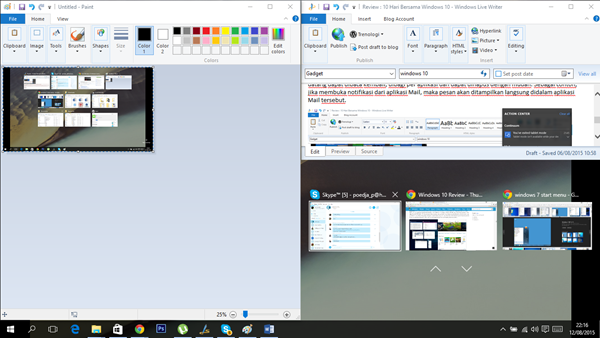
Microsoft Edge
Sudah bertahun-tahun Microsoft menggunakan Internet Explorer sebagai browser andalan dan sudah menjadi rahasia umum pula pengguna Windows banyak menggunakan Internet Explorer hanya untuk mengunduh aplikasi browser lainnya. Windows 10 coba menawarkan strategi baru, bukan lagi mempercantik secara terus menerus fitur Internet Explorer tapi dengan membuat ulang sebuah browser baru dari awal, yang disebut Microsoft Edge.
Microsoft Edge memang terasa lebih cepat, ringat serta memiliki penambahan aspek keamanan yang hadir dari pendahulunya, misalnya saja SmartScreen, InPrivate Browsing serta Bookmarking. Edge bahkan dipersenjatai dengan inovasi baru seperti Reading View, Anotasi dan integrasi dengan Cortana – asisten pribadi digital milik Microsoft.
Namun sejujurnya saya merasa inovasi tersebut belum terlalu terpakai kecuali mungkin Cortana, yang sayangnya juga tidak bisa digunakan jika komputer Anda menggunakan konfigurasi regional di Indonesia. Pada awalnya, Reading View dan anotasi web memang terlihat menarik, namun dalam keseharian penggunaan Windows 10 saya, jarang sekali membutuhkan anotasi terhadap web atau tampilan Reading View untuk membaca artikel.
Edge memang belum sempurna dan hadir dengan kelemahan-kelemahan yang membuat kita cukup sulit memutuskan untuk menggunakan Edge sebagai browser utama. Edge tidak memiliki add-on sehingga Anda tidak bisa menggunakan ad blockers, YouTube downloader atau tools lainnya yang bisa memudahkan Anda untuk menjalankan kegiatan browsing sehari-hari.
Namun yang benar-benar membuat saya meninggalkan Edge (setidaknya untuk saat ini) adalah ketika salah satu toolsonline yang sering saya gunakan untuk bekerja tidak dapat ditampilkan dengan benar oleh Edge. Fungsi scrolling yang harusnya normal tidak berjalan sehingga saya tidak bisa melihat konten yang berada di bawah. Meskipun ini jadi kasus yang spesifik – bisa jadi website yang saya buka menggunakan teknologi yang belum didukung oleh Edge – namun hal itu cukup menganggu sehingga saya pun terpaksa beralih ke browser lain.
Microsoft Edge memang menawarkan pengalaman baru yang lebih cepat dengan fitur tambahan anotasi dan Cortana, namun secara umum masih terdapat kekurangan yang menyulitkan kita untuk segera mencintai aplikasi ini. Tentu saja, peningkatan dan update dari Microsoft akan menarik untuk ditunggu.
Aplikasi pada Windows 10
Windows 10 hadir dengan membawa sejumlah aplikasi bawaan yang siap digunakan untuk menunjang kehidupan sehari-hari. Aplikasi dasar seperti email, kalender, kontak, foto, musik, video, peta dan banyak lagi sudah bisa Anda nikmati. Ada pula aplikasi dari MSN seperti News, Weather, Sports dan Money.
Secara umum, aplikasi bawaan Windows 10 semakin baik dibandingkan versi terdahulunya dan menggunakan tema antarmuka yang sejenis dan konsisten pada Desktop maupun tablet. Dan karena aplikasi bawaan dibangun di atas Universal Windows Platform maka aplikasi ini juga akan bisa berjalan di Windows 10 Mobile. Selain itu, aplikasi bawaan di Windows 10 memiliki tampilan yang konsisten yang disebut Hamburger Menu.
Namun tentu saja terdapat kekurangan-kekurangan yang kita harapkan dapat segera diperbaiki. Misalnya saja kejadian yang membuat saya sulit meninggalkan browser untuk mengelola email karena Aplikasi Mail masih kekurangan fitur linked inbox dan tidak adanya fitur untuk mematikan tampilan conversation untuk melihat konten email secara keseluruhan. Aplikasi bawaan juga terkadang mengalami delay yang cukup lama pada saat dibuka pertama kali.
Microsoft menjanjikan aplikasi bawaan ini akan selalu di-update, selain itu karena dapat menggunakan sistem auto-update maka kita dapat mendapatkan pembaruan dengan mudah.
Di sisi lain, Universal Windows Platform sebagai teknologi utama yang menjadi panduan pengembang aplikasi untuk mengembangkan solusi dan program di atas Windows 10 merupakan salah satu pencapaian tersendiri yang cukup baik.
Aplikasi yang sama, tidak hanya dapat berjalan di PC melainkan juga di Mobile, Tablet hingga HoloLens. Multi-device adalah tempat baru bagi pengembang aplikasi untuk menyampaikan konten dan membantu pengguna menyelesaikan pekerjaan sehari-hari menggunakan aplikasi yang sudah dikembangkan. Bahkan, Microsoft menyediakan berbagai alat bantuan untuk mengubah aplikasi Android dan kode sumber aplikasi iOS agar dapat berjalan di platform Windows.
Inovasi Windows 10
Windows 10 juga hadir dengan berbagai inovasi baru, yang sayangnya belum dapat saya gunakan. Cortana misalnya, aplikasi asisten pribadi digital yang hadir pada awalnya di platform Windwos Phone 8.1, tidak dapat diuji coba karena baru tersedia di beberapa region dan bahasa yang didukung masih terbatas. (Anda bisa menggunakan Cortana sebenarnya, tetapi tidak menggunakan wilayah Indonesia, jadi tentu saja pengalaman penggunaannya tidak akan maksimal -ed).
Integrasi Cortana memang menjadi satu hal yang menjadi kekuatan baru dan perlu kita cermati lebih jauh, kerena Cortana tidak hanya membantu Anda melakukan proses pencarian namun dapat membantu Anda browsing hingga memberi peringatan untuk jadwal kegiatan. Cortana menyimpan daftar hobi/ketertarikan Anda akan sesuatu, menyediakan jadwal harian dengan dialog dan kalimat seperti berbicara dengan teman sendiri.
Fitur lain yang tidak bisa dicoba adalah Continuum. Windows 8 UI yang secara jelas memisahkan Desktop dan Full Screen memang menghadirkan generasi perangka terbaru seperti 2-in-1. Dan kali ini Microsoft melengkapi Windows 10 dengan kemampuan yang dapat mengubah perangkat 2-in-1 atau tablet - jika dihubungkan dengan keyboard - akan dapat bekerja secara normal seperti layaknya perangkat PC biasa, jika tidak dihubungkan maka tampilan mobile yang lebih sesuai akan muncul.
Menarik membayangkan Anda menggunakan Windows 10 Mobile dan menghubungkannya ke layar monitor dan dapat bekerja layaknya sebuah PC. Microsoft menjanjikan perangkat yang mendukung Continuum akan segera hadir.
Terakhir, inovasi unik yang juga belum dapat dicoba adalah Windows Hello. Windows Hello adalah sistem keamanan terbaru di Windows 10 dimana pengguna dapat menggunakan biometrik – wajah, retina atau sidik jadi – untuk login ke sistem. Hal ini untuk menghindari lupanya pengguna dengan password yang digunakan atau agar pengguna lain tidak dapat sembarangan menggunakan perangkat meskipun password kita sudah diketahui.
Untuk menggunakan Windows Hello, dibutuhkan hardware khusus, apakah itu dibeli secara terpisah atau menjadi bagian dari PC. PC generasi terbaru dapat dipastikan akan berlomba-lomba menawarkan hardware paling anyar untuk mendukung salah satu fitur unik Windows 10 ini.
Itu tadi adalah sebagian pengalaman menggunakan Windows 10 dalam kehidupan sehari-hari selama 10 hari ke belakang yang saya dapatkan. Banyak fitur yang menarik yang membuat pengguna Windows 1o bisa lebih produktif. Ada pula fungsi-fungsi baru yang inovatif, meskipun di beberapa sisi ada yang masih ada hal yang harus diperbaiki.
Windows 10 memang generasi terbaru dari Windows, upgrade yang sangat signifikan dan peningkatan yang sangat baik dibandingkan versi sebelumnya. Tulisan ini mencoba menggambarkan pengalaman penggunaan bukan merupakan tips dan trik yang komprehensif. Untuk yang terakhir ini, kita akan bahas itu di artikel-artikel lainnya di Trenologi, jadi pantau terus akun Twitter, FB Page atau web TRL.
Selama pengalaman penggunaan ini, saya bisa bilang bahwa Windows 10 adalah upgrade yang recommended untuk pengguna Windows.
Anda sudah melakukan upgrade ke Windows 10? Tuliskan pengalaman Anda di kolom komentar.
Sign up for our
newsletter